Cum să vă gestionați calendarul pe Mac (09.15.25)
Gestionarea timpului face parte din rutina noastră de zi cu zi, în special la locul de muncă. Din fericire, Mac vine cu o funcție de calendar încorporată care vă permite să țineți pasul cu programul încărcat afișând zilele de naștere viitoare, vacanțele planificate, călătoriile de afaceri, călătoriile personale, întâlnirile, întâlnirile și alte evenimente importante. Cu toate acestea, pentru ca Calendarul dvs. Mac să fie eficient și util, trebuie să știți cum să îl gestionați și să îl utilizați. Nu vă faceți griji, deoarece vă vom învăța cum.
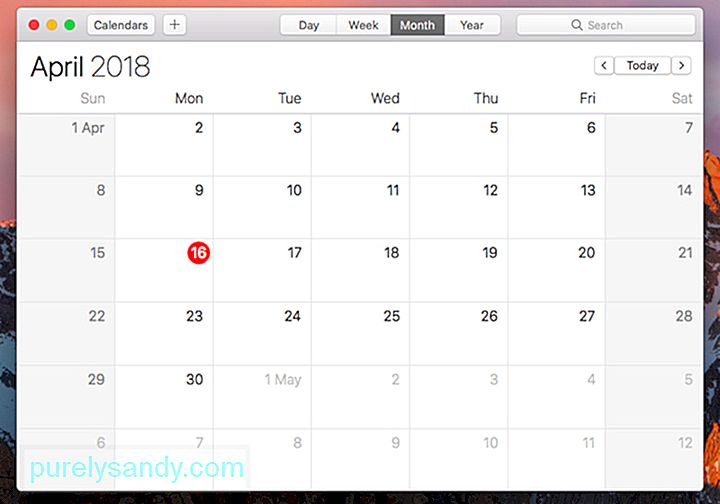
Vă puteți ocupa cu anumite lucruri din viața dvs. S-ar putea să fii chemat să te prezinți la o serie de întâlniri pentru întreaga lună sau chiar ți se poate cere să vorbești la diferite forumuri și seminarii, dar iată, indiferent cât de ocupat ai fi, poți crea oricâte calendare ai nevoie. . În acest fel, vă va fi mai ușor să vă diferențiați angajamentele personale de întâlnirile și întâlnirile de afaceri.
Iată cum puteți adăuga un eveniment nou în calendarul dvs.:
Gestionarea calendarului dvs. Mac nu a fost niciodată atât de ușoară cu funcția de codare color integrată. Puteți seta o anumită culoare pentru diferite aspecte ale vieții dvs. - sănătate, muncă, lucrări de caritate sau alte angajamente personale. Fiecare categorie de viață având propria culoare corespunzătoare, puteți parcurge cu ușurință și convenabil calendarul și planifica lucrurile.
Cum să adăugați un eveniment
Dacă doriți să adăugați un eveniment eveniment în Calendarul dvs. Mac, iată ce ar trebui să faceți:
Cum să gestionați aplicația Calendar pe Mac
Aplicația dvs. Calendar Mac pare a fi foarte simplă, dar cu integrare, poate face mai mult. Iată cum puteți maximiza aplicația Calendar pe Mac:
1. Căutați ajutor de la Siri.Una dintre cele mai bune și utile caracteristici ale Mac este asistentul vocal numit Siri. Îi puteți cere să vă spună dacă aveți întâlniri sau întâlniri viitoare. Nu trebuie să vă deschideți aplicația Calendar. Pur și simplu puneți-i întrebări de genul „Când este ziua lui John?” Sau „Am planificat ceva pentru 5 decembrie?”.
2. Profitați de Multitouch.Știați că puteți utiliza Trackpad-ul Mac-ului pentru a efectua câteva trucuri minunate pentru a vă deplasa cu calendarul Mac? Iată câteva:
- Când utilizați Vizualizarea lunară, glisați cele două degete în sus sau în jos pentru a vă deplasa de la o lună la alta.
- Când utilizați Vizualizarea săptămânilor, glisați cele două degete la stânga sau la dreapta pentru a naviga în diferite săptămâni.
- Când folosiți Vizualizarea zilei, glisați cele două degete la stânga sau la dreapta pentru a vă deplasa între zile.
Este posibil să listați toate evenimentele viitoare într-o vizualizare listă. Pur și simplu faceți clic pe caseta Căutare și apăsați tasta ” de două ori. Faceți clic pe Reveniți. Ar trebui să apară o listă cu toate evenimentele viitoare.
4. Primiți o notificare când trebuie să plecați la un eveniment.Da, puteți spune aplicației Calendar să vă informeze când este timpul să plecați la un eveniment. Ori de câte ori creați o alertă, asigurați-vă că introduceți o locație, apoi faceți clic pe Timpul de plecare. Acum, alegeți modul de călătorie în secțiunea Timp de călătorie . Calendarul va încerca apoi să vă informeze când este timpul să plecați la întâlnirea dvs.
5. Păstrați-vă lucrurile organizate.Nu mulți utilizatori de Mac folosesc funcția Calendar pentru a deschide fișiere și documente necesare pentru o anumită dată. Datorită setării de alertă Calendar folosite rar, orice document de care ați putea avea nevoie pentru un eveniment va fi deschis și pus la dispoziția dvs. în acea zi.
- Când creați un nou eveniment Calendar, faceți clic pe < puternic> fila Alerte
Succesul dvs. ca afacere sau ca persoană se bazează atât pe capacitatea dvs. de a respecta termenele limită, de a organiza întâlniri și de a rămâne pe drumul cel bun. Însă, niciuna dintre acestea nu va fi o problemă atâta timp cât aveți calendarul dvs. Mac.
Din nou, nu are rost să organizați totul în viața dvs., dacă Mac-ul dvs. nu vă poate ține pasul. Asigurați-vă că își păstrează performanțele de top, oricând și oriunde ați merge. Instalați Outbyte MacRepair, un instrument de curățare terță parte, pentru a scăpa cu ușurință de fișierele și aplicațiile care vă încetinesc dispozitivul.
Video YouTube.: Cum să vă gestionați calendarul pe Mac
09, 2025

